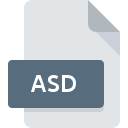
ASDファイル拡張子
Word AutoSave Format
-
DeveloperMicrosoft
-
Category
-
人気3.4 (13 votes)
ASDファイルとは何ですか?
.ASDファイルは、Microsoft Wordアプリケーションによって作成された自動保存文書ファイルです。 ASDは、MS Word文書がクラッシュまたは突然閉じられたときに自動的に作成されるバックアップファイルです。自動バックアップファイルとも呼ばれるASDファイルは、バックアップファイルを自動的に保存するための時間間隔で事前設定できます。さらに、ASDファイルはシステム上の特定の場所に保存されます。これは、ドキュメントが突然クラッシュしたり閉じられたときに最新の単語の更新を取得するために使用できます。
ASDファイル拡張子をサポートするプログラム
ASDファイルは、モバイルを含むすべてのシステムプラットフォームで検出されますが、それぞれがそのようなファイルを適切にサポートする保証はありません。
Updated: 08/08/2019
ASDファイルを開くには?
特定のシステムでASDファイルを開くときに問題が発生する理由は複数あります。 重要なのは、 ASD拡張子を持つファイルに関連するすべての一般的な問題をユーザー自身で解決できることです。プロセスは迅速であり、IT専門家は関与しません。 以下は、ファイル関連の問題の特定と解決に役立つガイドラインのリストです。
ステップ1.Microsoft Wordを取得する
 ASDファイルを開いて操作する際の問題は、おそらく、マシンに存在するASDファイルと互換性のある適切なソフトウェアがないことに関係しています。 これは簡単です。 Microsoft Wordまたは推奨プログラム(Microsoft Office, Office 365など)のいずれかを選択し、適切なソースからダウンロードしてシステムにインストールします。 上記では、ASDファイルをサポートするプログラムの完全なリストがあり、それらが利用可能なシステムプラットフォームに従って分類されています。 ソフトウェアをダウンロードする最もリスクのない方法の1つは、公式ディストリビューターが提供するリンクを使用することです。 Microsoft WordWebサイトにアクセスして、インストーラーをダウンロードします。
ASDファイルを開いて操作する際の問題は、おそらく、マシンに存在するASDファイルと互換性のある適切なソフトウェアがないことに関係しています。 これは簡単です。 Microsoft Wordまたは推奨プログラム(Microsoft Office, Office 365など)のいずれかを選択し、適切なソースからダウンロードしてシステムにインストールします。 上記では、ASDファイルをサポートするプログラムの完全なリストがあり、それらが利用可能なシステムプラットフォームに従って分類されています。 ソフトウェアをダウンロードする最もリスクのない方法の1つは、公式ディストリビューターが提供するリンクを使用することです。 Microsoft WordWebサイトにアクセスして、インストーラーをダウンロードします。
ステップ2.Microsoft Wordを最新バージョンに更新する
 オープニングASDのファイルに問題がまださえMicrosoft Wordをインストールした後に発生した場合、あなたがソフトウェアの古いバージョンを持っている可能性があります。開発者のWebサイトで、Microsoft Wordの新しいバージョンが利用可能かどうかを確認してください。 ソフトウェア開発者は、製品の更新されたバージョンで最新のファイル形式のサポートを実装できます。 Microsoft WordがASDでファイルを処理できない理由は、ソフトウェアが古いためかもしれません。 Microsoft Wordの最新バージョンは、古いバージョンのソフトウェアと互換性があるすべてのファイル形式をサポートする必要があります。
オープニングASDのファイルに問題がまださえMicrosoft Wordをインストールした後に発生した場合、あなたがソフトウェアの古いバージョンを持っている可能性があります。開発者のWebサイトで、Microsoft Wordの新しいバージョンが利用可能かどうかを確認してください。 ソフトウェア開発者は、製品の更新されたバージョンで最新のファイル形式のサポートを実装できます。 Microsoft WordがASDでファイルを処理できない理由は、ソフトウェアが古いためかもしれません。 Microsoft Wordの最新バージョンは、古いバージョンのソフトウェアと互換性があるすべてのファイル形式をサポートする必要があります。
ステップ3.Microsoft WordをASDファイルに割り当てる
Microsoft Wordの最新バージョンがインストールされていて問題が解決しない場合は、デバイスでASDを管理するために使用するデフォルトプログラムとして選択してください。 ファイル形式をデフォルトのアプリケーションに関連付けるプロセスは、プラットフォームによって詳細が異なる場合がありますが、基本的な手順は非常に似ています。

Windowsのデフォルトプログラムを変更する手順
- ASDファイルを右クリックしてアクセスするファイルメニューからエントリを選択します
- 次に、オプションを選択し、を使用して利用可能なアプリケーションのリストを開きます
- 最後の手順は、オプションを選択して、Microsoft Wordがインストールされているフォルダーへのディレクトリパスを指定することです。 あとは、常にこのアプリを使ってASDファイルを開くを選択し、をクリックして選択を確認するだけです。

Mac OSのデフォルトプログラムを変更する手順
- ASDファイルを右クリックして、「 情報」を選択します
- 名前をクリックして[ 開く ]セクションを開きます
- Microsoft Wordを選択して、[ すべて変更 ]をクリックします...
- 最後に、 この変更は、。ASD拡張子を持つすべてのファイルに適用され、ポップアップメッセージが表示されます。 [ 持続する ]ボタンをクリックして、選択を確認します。
ステップ4.ASDでエラーを確認します
ポイント1〜3にリストされている手順を厳密に実行しましたが、問題はまだ存在しますか?ファイルが適切なASDファイルかどうかを確認する必要があります。 ファイルを開く際の問題は、さまざまな理由で発生する可能性があります。

1. 問題のASDがコンピューターウイルスに感染していないことを確認します
ASDが実際に感染している場合、マルウェアがそれをブロックしている可能性があります。 ASDファイルとコンピューターをスキャンして、マルウェアやウイルスを探します。 ASDファイルはマルウェアに感染していますか?ウイルス対策ソフトウェアによって提案された手順に従ってください。
2. ASD拡張子を持つファイルが完全でエラーがないことを確認してください
問題のあるASDファイルをサードパーティから入手した場合は、別のコピーを提供するよう依頼してください。 ファイルのコピープロセス中に、ファイルが不完全または破損した状態になる可能性があります。これは、ファイルで発生した問題の原因である可能性があります。 ASDファイルが部分的にしかインターネットからダウンロードされていない場合は、再ダウンロードしてみてください。
3. アカウントに管理者権限があるかどうかを確認します
一部のファイルは、それらを開くために昇格されたアクセス権を必要とします。 現在のアカウントからログアウトし、十分なアクセス権限を持つアカウントにログインします。次に、Word AutoSave Formatファイルを開きます。
4. システムにMicrosoft Wordを実行するのに十分なリソースがあることを確認してください
オペレーティングシステムは、ASDファイルをサポートするアプリケーションを実行するのに十分な空きリソースを認識する場合があります。実行中のプログラムをすべて閉じて、ASDファイルを開いてみてください。
5. オペレーティングシステムとドライバーの最新の更新があるかどうかを確認します。
定期的に更新されるシステム、ドライバー、およびプログラムは、コンピューターを安全に保ちます。これにより、 Word AutoSave Formatファイルの問題を防ぐこともできます。 ASDファイルが、いくつかのシステムバグに対処する更新されたソフトウェアで適切に動作する場合があります。
ASDファイルの変換
拡張子にASDを持つふぁいるを別の形式に変換
別の形式からASD形式のファイルへの変換
あなたは助けたいですか?
拡張子にASDを持つファイルに関する、さらに詳しい情報をお持ちでしたら、私たちのサービスにお知らせいただければ有難く存じます。こちらのリンク先にあるフォーム欄に、ASDファイルに関する情報をご記入下さい。

 Windows
Windows 


